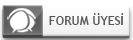ilk once klibimizi surukleyip virtualdub'un uzerine birakiyoruz,

daha sonra Video yazan yere tiklayip Filters e tikliyoruz,

filters'den ADD'e tiklayip deinterlace'yi seciyoruz ve OK diyoruz onumuze secenek cikiyor en ustteki kutucugun isaretli olmasina dikkat edip OK diyoruz,

Filters'den cikmadan ayni filtre penceresinden ADD'e tiklayip resize'i seciyoruz

tikladiktan sonra videonun boyutunu ayarlamamiz icin bir pencere cikiyor buradan en uste New width yazan yere 640,altindaki New height yazan yere 480 yaziyoruz bu klip icin ideal ama film icin olursa 608'e 352 vb. yazark istediginiz boyutta goruntu elde edebilirsiniz...Filter mode dan Lancoz'u secip Expand frame and letterbox image yazan yerin yanindaki kutucugu isaretleyip yukarida yazmis oldugumuz degerlerin alttada cikmasini saglayip OK deyip resize penceresini kapatiyoruz...

simdi sira geldi logo silmeye yani seffaf hale getirmeye bana gore silme diyorum Filters penceresinden Logowayv4.01 olan filtreyi seciyoruz SHOW PREWİEV i tiklayip filtrenin yan tarafinda videonun goruntusunu olusmasini sagliyoruz bu sayede logonun uzerini kapatacagiz...LOGOWAY CONFİGURATİON penceresinden SOLİD FİLL e tiklayin ve ekranda goruntu sinemaskop ise gozukmeyebilir ancak tam ekran goruntude siyah bir kare gorunucek o kareyi logonun uzerine getirmek ve logoyu ortmek icin Logo border position X.Y ve Logo border size Width,Heightyazan degerleri yukari asagi indirerek logonun uzerini kapatiyoruz ve daha sonra pencerenin sol tarafinda bulunan XY tiklayip logonun uzerinin seffaf bir hal aldigini gorun,

XY ye bastiktan sonra

daha sonra OK deyip cikiyoruz filtre penceresindende OK deyip cikiyoruz,
Ardindan Filters in yanindaki STREAMS a tikliyoruz ve stream list e tiklayip

AVAIBLE STREAMS adi altinda bir pencere aciliyor bu pencerede hoparlor simgeli gri yere sag tiklayip FULL PROCESSİNG MODE yi seciyoruz

Ardindan gri yere tekrar sag tiklayip COMPRESSION secenegini seciyoruz,

buradaki ayarlama ile sesin kalitesini arttiriyoruz bu yuzdende size lame mp3 u oneririm
acilan pencereden lame mp3 u secip sol tarafta 48000 Hz,128 kbpsCBR,stereo 16KB's yi seciyoruz

OK deyip cikiyoruz diger pencereyide OK deyip cikiyoruz sira geldi goruntu kalitesi ve goruntu formatina...programin FILE menusunden SAVE AS diyoruz,

pencere aciliyor burada dosya adini yazmamiz gerekiyo ardindan Video Mode FULL PROCESSING seciliyken sag yanda bulunan CHANGE tikliyoruz ve buradan videomuzun bit rate ni ayarlayip ve hangi formatta cevirecegimizi belirliyoruz...

XVID MPEG4 CODEC İ SECİYORUZ ardindan sag taraftaki CONFIGURE ye tikliyoruz alttaki gibi bir pencere aciliyor xvid configuration adinda

TARGET QUANTİZERe tikliyoruz TARGET BİTRATE olarak degisecek buradan goruntunun kaliteli olmasi icin 1500- 2000 arasi bir deger seciyoruz kliplerde bu degeri 2000 yapiyorum ancak filmlerde bu degeri biraz dusuruyorum tabi film cok hareketli sahneler iceriyor ise yuksek olmasinda yarar var

pencereleri OK deyip kapatiyoruz SAVE AS penceresinden isim verip videoyu kaydetecegimiz yeri secip koltugumuzda geri yaslanip beklemek kaliyor bize,

videomuz cevriliyor



daha sonra Video yazan yere tiklayip Filters e tikliyoruz,

filters'den ADD'e tiklayip deinterlace'yi seciyoruz ve OK diyoruz onumuze secenek cikiyor en ustteki kutucugun isaretli olmasina dikkat edip OK diyoruz,

Filters'den cikmadan ayni filtre penceresinden ADD'e tiklayip resize'i seciyoruz

tikladiktan sonra videonun boyutunu ayarlamamiz icin bir pencere cikiyor buradan en uste New width yazan yere 640,altindaki New height yazan yere 480 yaziyoruz bu klip icin ideal ama film icin olursa 608'e 352 vb. yazark istediginiz boyutta goruntu elde edebilirsiniz...Filter mode dan Lancoz'u secip Expand frame and letterbox image yazan yerin yanindaki kutucugu isaretleyip yukarida yazmis oldugumuz degerlerin alttada cikmasini saglayip OK deyip resize penceresini kapatiyoruz...

simdi sira geldi logo silmeye yani seffaf hale getirmeye bana gore silme diyorum Filters penceresinden Logowayv4.01 olan filtreyi seciyoruz SHOW PREWİEV i tiklayip filtrenin yan tarafinda videonun goruntusunu olusmasini sagliyoruz bu sayede logonun uzerini kapatacagiz...LOGOWAY CONFİGURATİON penceresinden SOLİD FİLL e tiklayin ve ekranda goruntu sinemaskop ise gozukmeyebilir ancak tam ekran goruntude siyah bir kare gorunucek o kareyi logonun uzerine getirmek ve logoyu ortmek icin Logo border position X.Y ve Logo border size Width,Heightyazan degerleri yukari asagi indirerek logonun uzerini kapatiyoruz ve daha sonra pencerenin sol tarafinda bulunan XY tiklayip logonun uzerinin seffaf bir hal aldigini gorun,

XY ye bastiktan sonra

daha sonra OK deyip cikiyoruz filtre penceresindende OK deyip cikiyoruz,
Ardindan Filters in yanindaki STREAMS a tikliyoruz ve stream list e tiklayip

AVAIBLE STREAMS adi altinda bir pencere aciliyor bu pencerede hoparlor simgeli gri yere sag tiklayip FULL PROCESSİNG MODE yi seciyoruz

Ardindan gri yere tekrar sag tiklayip COMPRESSION secenegini seciyoruz,

buradaki ayarlama ile sesin kalitesini arttiriyoruz bu yuzdende size lame mp3 u oneririm
acilan pencereden lame mp3 u secip sol tarafta 48000 Hz,128 kbpsCBR,stereo 16KB's yi seciyoruz

OK deyip cikiyoruz diger pencereyide OK deyip cikiyoruz sira geldi goruntu kalitesi ve goruntu formatina...programin FILE menusunden SAVE AS diyoruz,

pencere aciliyor burada dosya adini yazmamiz gerekiyo ardindan Video Mode FULL PROCESSING seciliyken sag yanda bulunan CHANGE tikliyoruz ve buradan videomuzun bit rate ni ayarlayip ve hangi formatta cevirecegimizi belirliyoruz...

XVID MPEG4 CODEC İ SECİYORUZ ardindan sag taraftaki CONFIGURE ye tikliyoruz alttaki gibi bir pencere aciliyor xvid configuration adinda

TARGET QUANTİZERe tikliyoruz TARGET BİTRATE olarak degisecek buradan goruntunun kaliteli olmasi icin 1500- 2000 arasi bir deger seciyoruz kliplerde bu degeri 2000 yapiyorum ancak filmlerde bu degeri biraz dusuruyorum tabi film cok hareketli sahneler iceriyor ise yuksek olmasinda yarar var

pencereleri OK deyip kapatiyoruz SAVE AS penceresinden isim verip videoyu kaydetecegimiz yeri secip koltugumuzda geri yaslanip beklemek kaliyor bize,

videomuz cevriliyor